So richten Sie einen Passcode auf dem iPhone 5 ein
Je häufiger Sie Ihr iPhone 5 verwenden und sich darauf verlassen, wichtige Informationen zu speichern, desto wertvoller werden das Gerät und seine Daten. Und obwohl Sie Ihr iPhone 5 möglicherweise nicht verlieren oder gestohlen haben, ist es wichtig, etwas zu tun, um es für sie schwieriger zu machen, wenn Sie es an einem unbeaufsichtigten Ort liegen lassen, an dem jemand es schnell entsperren und herumschnüffeln kann. Das iPhone 5 enthält ein 4-stelliges Dienstprogramm für Passcodes, das Sie aktivieren können. Dazu muss jeder Ihr Passwort eingeben, bevor er das Gerät verwenden kann.
Einrichten eines Passworts für das iPhone 5
Wenn Sie es nicht gewohnt sind, einen Passcode zum Entsperren Ihres iPhone 5 zu verwenden, wird dies zunächst etwas langweilig. Wenn Sie Ihren Finger zur Seite wischen, ist das Entsperren des Geräts sicherlich viel einfacher, bietet jedoch keine Sicherheit. Der Vorteil, dass Ihr Gerät gesperrt ist, ist für die meisten Menschen den zusätzlichen Aufwand wert, den Code einzugeben. Beachten Sie jedoch, dass der Passcode sehr gut funktioniert. Wenn Sie den eingegebenen Code vergessen haben, müssen Sie Ihr iPhone 5 an Ihren Computer anschließen und eine Sicherungskopie des Geräts wiederherstellen, um es zu entsperren. Stellen Sie vor diesem Hintergrund sicher, dass Sie einen Passcode verwenden, an den Sie sich leicht erinnern können. Befolgen Sie daher die nachstehenden Schritte, um einen Passcode zum Entsperren Ihres iPhone 5 zu verwenden.
Schritt 1: Tippen Sie auf das Symbol Einstellungen .
Schritt 2: Scrollen Sie nach unten und wählen Sie die Option Allgemein .

Öffnen Sie das Menü Allgemein
Schritt 3: Scrollen Sie nach unten und wählen Sie die Option Passcode Lock .
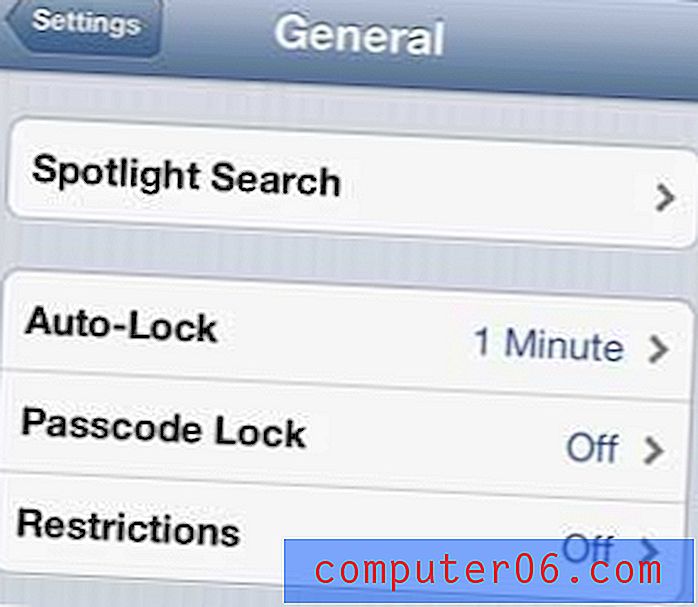
Wählen Sie die Option Passcode Lock
Schritt 4: Tippen Sie oben auf dem Bildschirm auf die Schaltfläche Passcode einschalten .
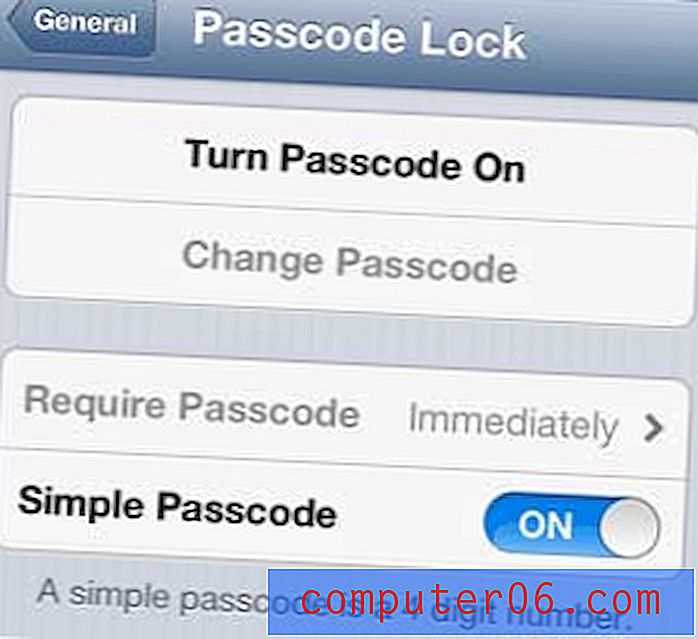
Berühren Sie die Option Passcode einschalten
Schritt 5: Geben Sie den gewünschten Passcode ein und geben Sie ihn im nächsten Bildschirm erneut ein.
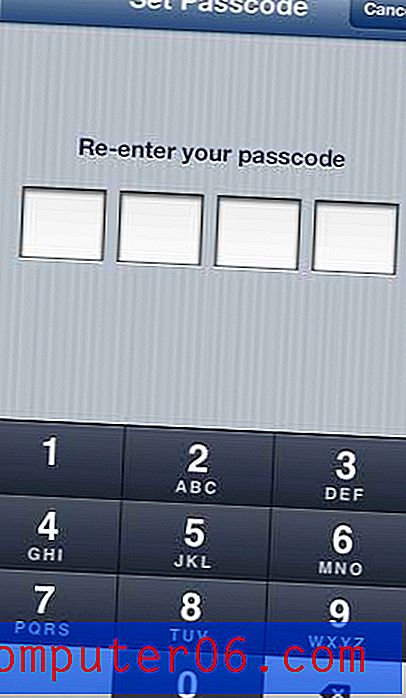
Geben Sie den gewünschten Passcode ein und geben Sie ihn erneut ein
Wenn Sie Ihr iPhone 5 das nächste Mal entsperren müssen, müssen Sie den soeben erstellten Passcode eingeben.
Wenn Sie auch ein iPad 2 haben, können Sie auch auf diesem Tablet ein Passwort festlegen. Wenn Sie kein iPad haben, aber darüber nachgedacht haben, eines zu bekommen, sollten Sie sich das iPad Mini ansehen. Es bietet die gleiche Funktionalität wie ein iPad in voller Größe, jedoch zu einer viel tragbareren Größe und zu einem niedrigeren Preis.



